TeamPostgresql 은 Postgresql 데이터베이스 서버를 웹 GUI로 보기위한 도구입니다. phpmyadmin같은 거라고 이해하시면 될 거 같습니다. 오늘은 명령어를 몰라도 웹으로 쉽고 편하게 odoo의 데이터베이스를 보기위해 TeamPostgresql을 설치해보겠습니다. Docker로 Odoo를 설치하셨다면 Odoo를 관리하거나 번역할 때도 사용할 수 있어 유용합니다.
설치환경은 시놀로지 나스 Docker 기준입니다.
시놀로지 나스에 Docker로 Postgresql과 Odoo를 설치하는 법은 아래 버튼을 클릭해서 확인하시기 바랍니다.
시놀로지 나스에 odoo 설치하기
1. Docker에 Teampostgresql 설치하기
아래 방법으로 Docker에 Teampostgresql 을 설치해봅시다.
Docker를 열고 레지스트리 탭에서 teampostgresql을 검색합니다. 저는 qnib껄로 받겠습니다. qnib을 더블클릭합니다. 따로 도커 홈페이지에서 받으시려면 다음 링크를 클릭하셔도 됩니다. hub.docker.com
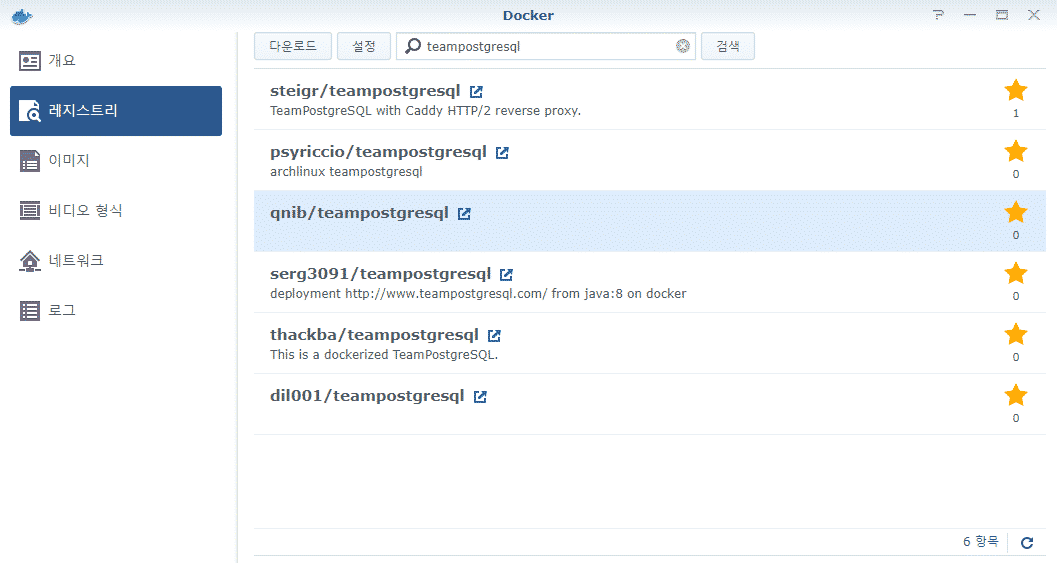
잠시 기다리면 이미지에 teampostgresql이 깔린것을 보실 수 있습니다. 선택하고 실행하여 컨테이너를 생성합니다.
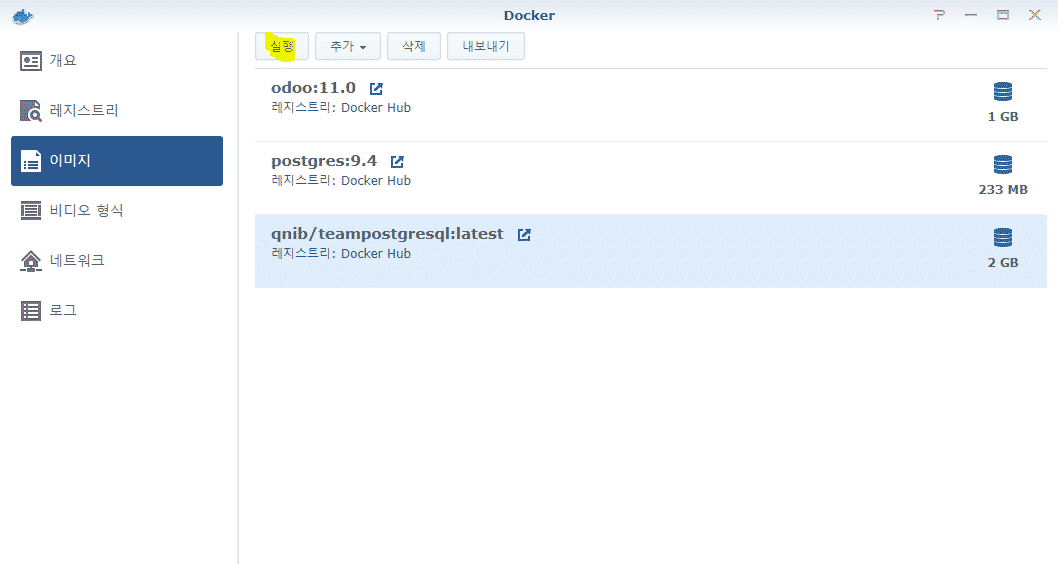
고급설정에 들어갑니다.
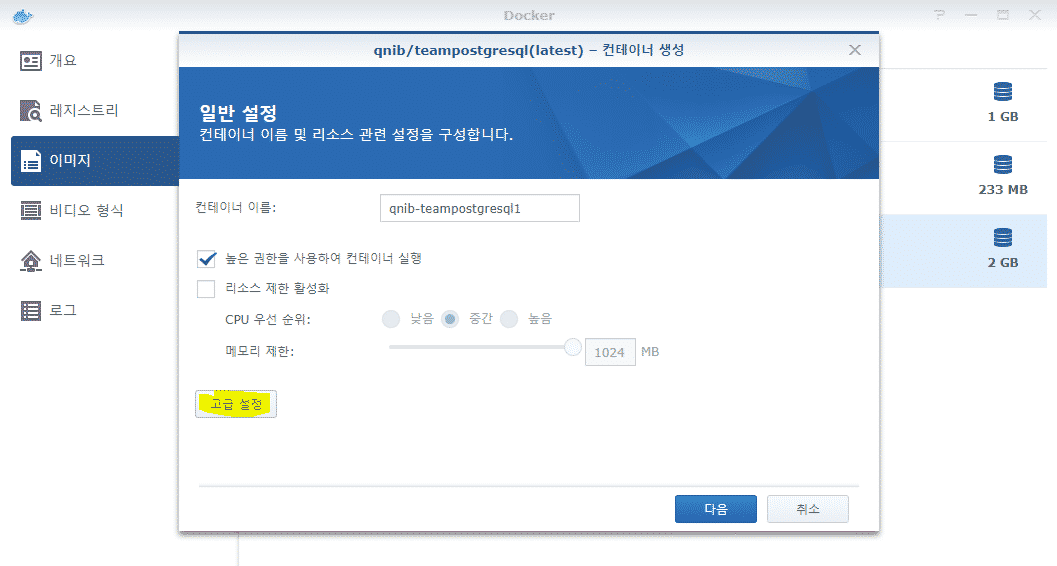
네트워크 탭에서 +를 눌러 odoo와 postgresql이 지정되어 있는 네트워크를 추가합니다.
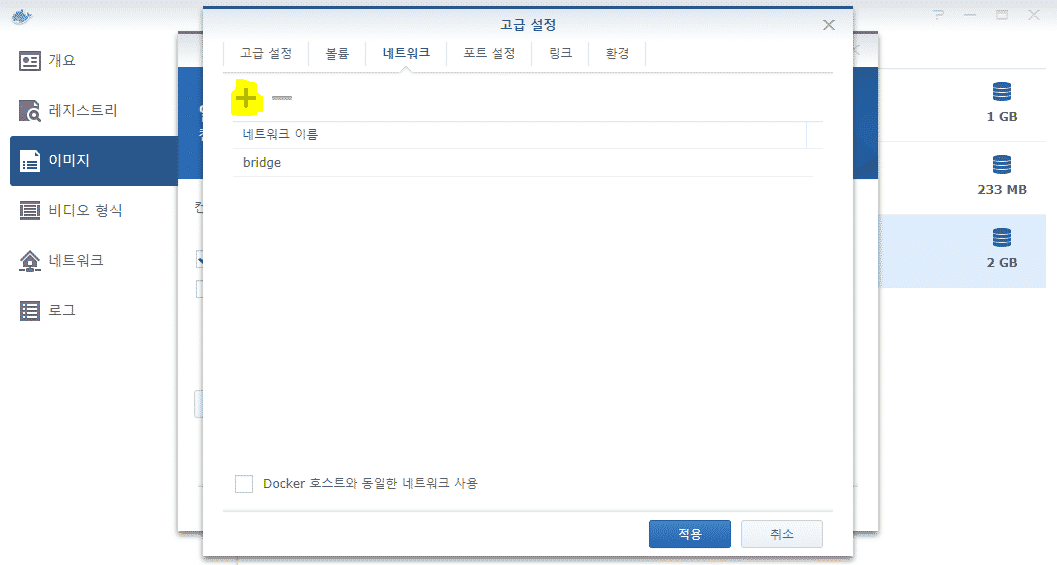
bridge를 선택하고 – 를 눌러 삭제하여 odoo_default만 남깁니다.
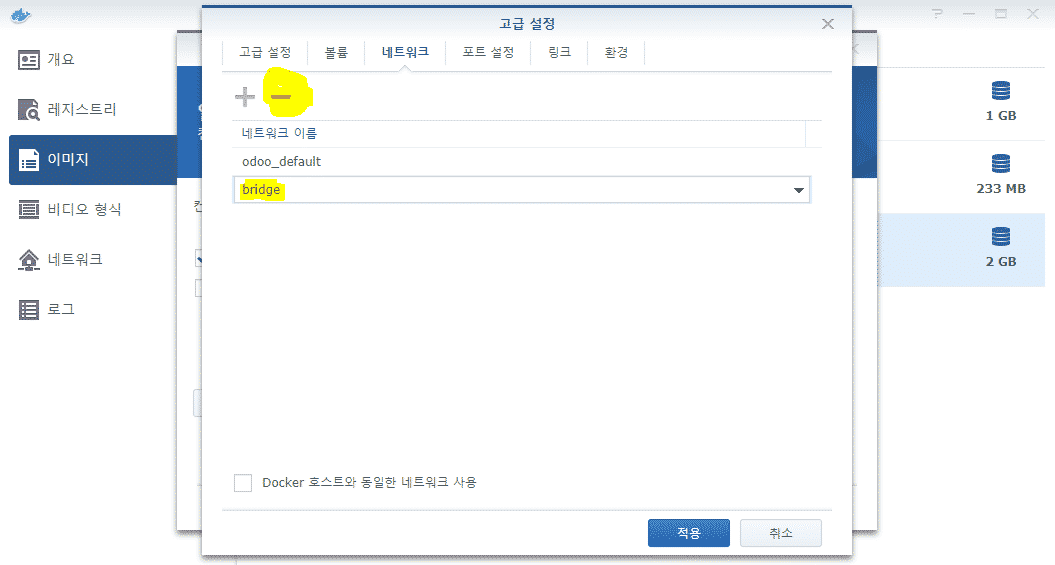
포트설정 탭에서 +를 눌러 로컬과 컨테이너 포트를 8082로, 유형을 TCP로 설정해줍시다. 그리고 적용을 클릭합니다.
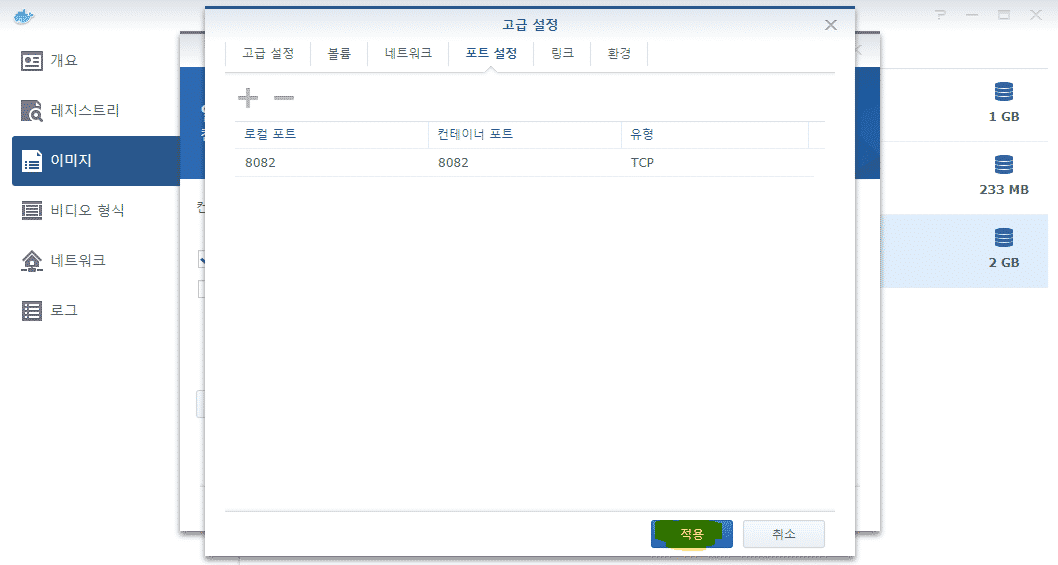
다음을 누르고 적용을 클릭합니다.
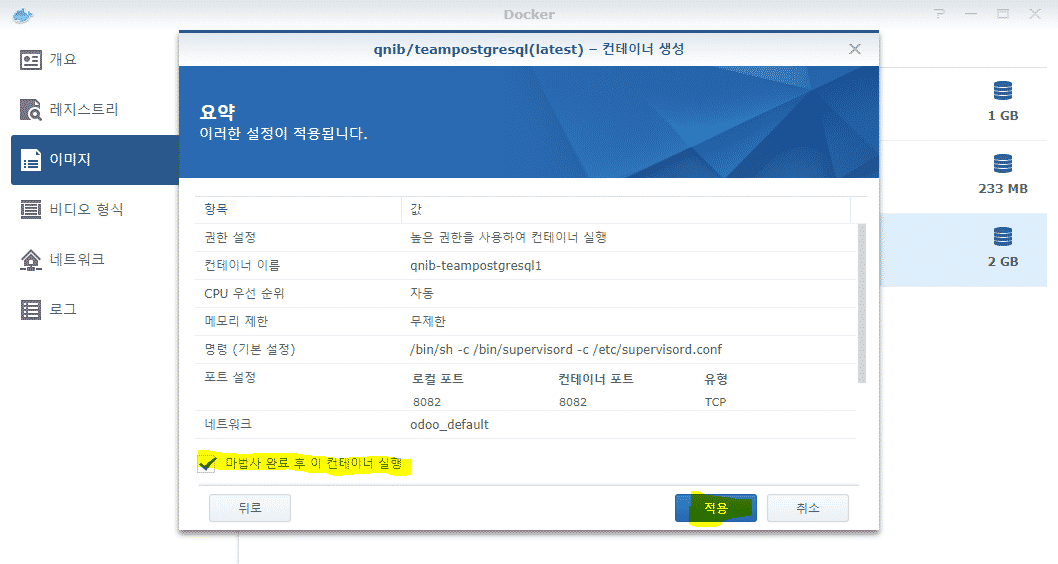
2. postgresql 설정하기
이제 postgresql의 포트를 설정하고 아이디 패스워드를 확인하겠습니다. teampostgresql 말고 postgresql입니다.
Docker의 비디오형식에서 postgresql을 정지한 후, 편집합니다.
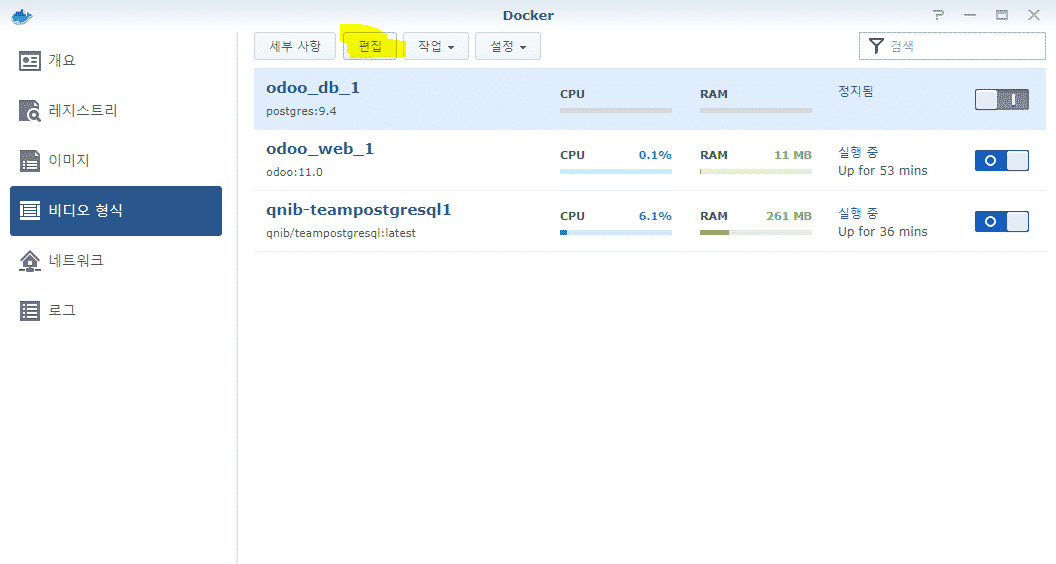
포트설정에서 +를 눌러 로컬포트:원하는포트 / 컨테이너포트:5432 / 유형TCP로 설정합니다. 저는 로컬포트를 8081로 하겠습니다.
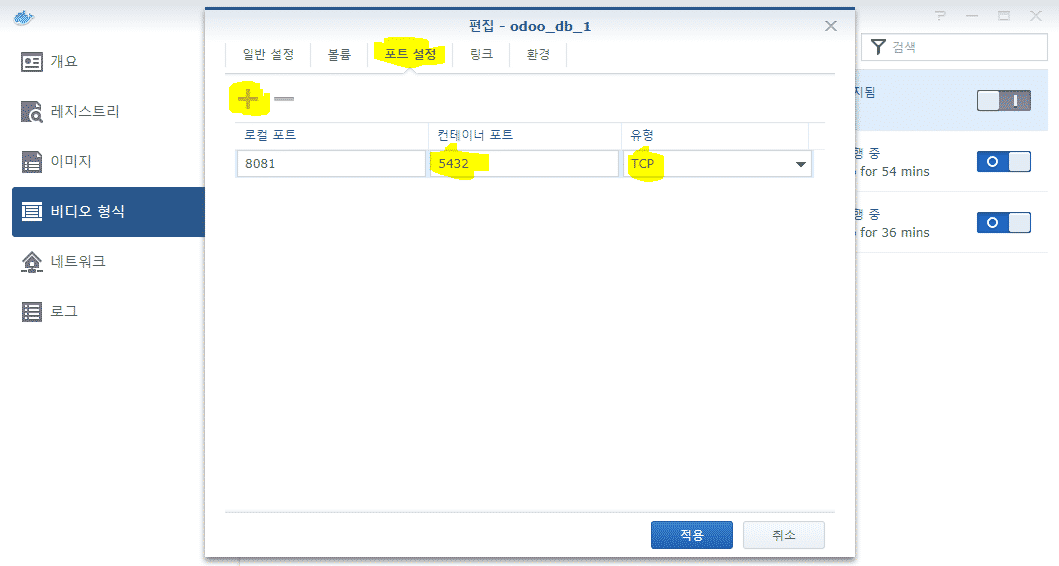
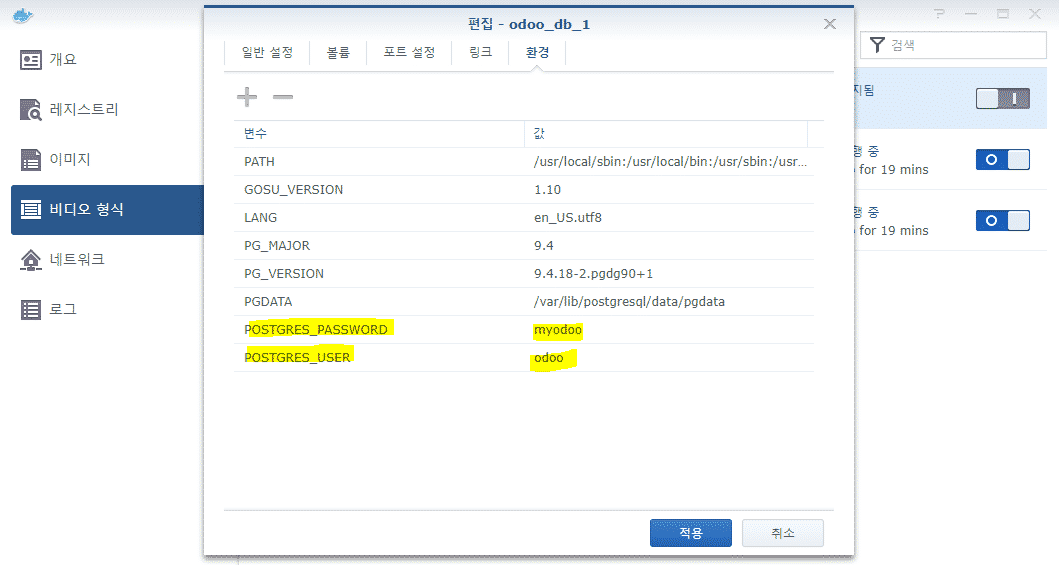
적용하고 postgresql을 다시 활성화합니다.
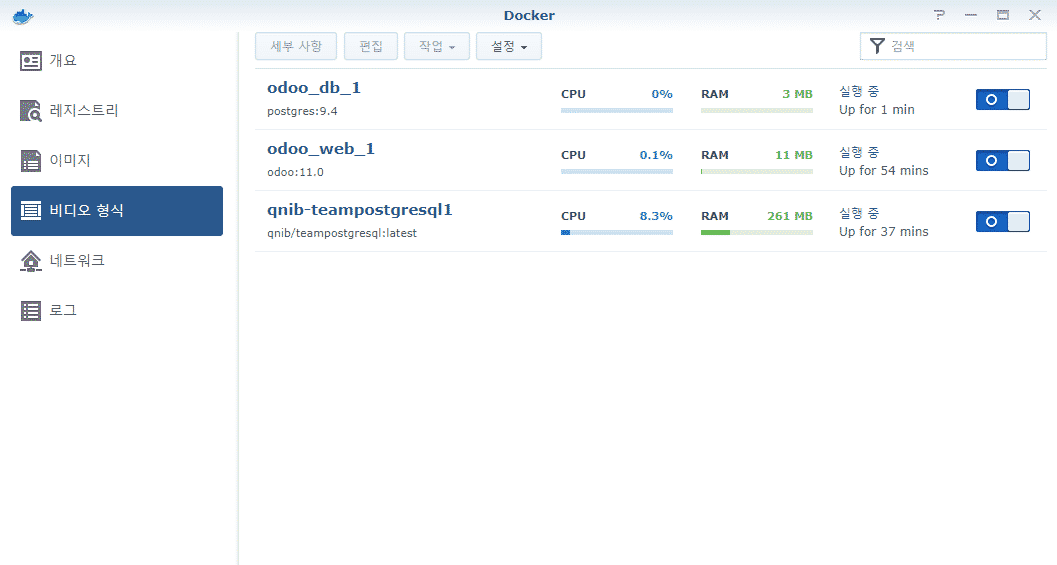
3. 네트워크 주소 확인하기
Teampostgresql에서 postgresql 데이터베이스를 연결할 때, 포트번호와 ip주소를 입력해줘야합니다. 포트는 2번 단계에서 설정한 로컬포트 (저는 8081)이고, ip주소는 아래그림과 같이 Docker-네트워크 탭에서 odoo, postgresql, teampostgresql이 속한 네트워크의 게이트웨이에 쓰여있는 IP입니다.
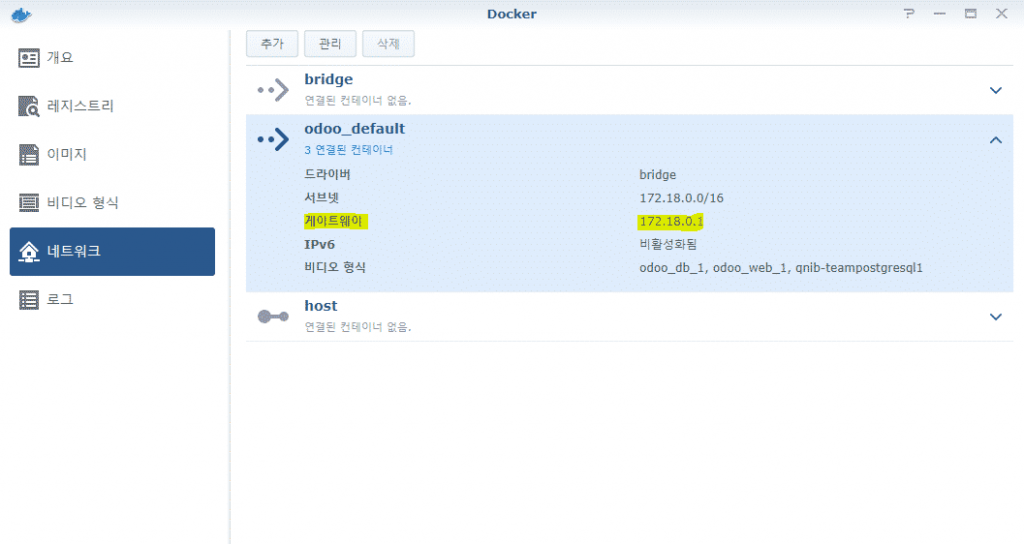
인터넷 브라우저에 나스도메인 또는 주소:8082/teampostgresql 를 입력하여 접속해봅시다.
4. teampostgresql에 접속해서 데이터베이스 연결하기
이제 마지막 단계입니다. 아래 방법대로 진행하세요.
주소창에 나스주소:8082/teampostgresql를 입력하여 데이터베이스에 접속합니다.
예) 192.168.1.2:8082/teampostgresql
외부에서 접속하시려면 8082>8082 포트포워딩을 하시면 되고, 포트포워딩 없이 하시려면 역방향프록시를 설정하시면 됩니다.
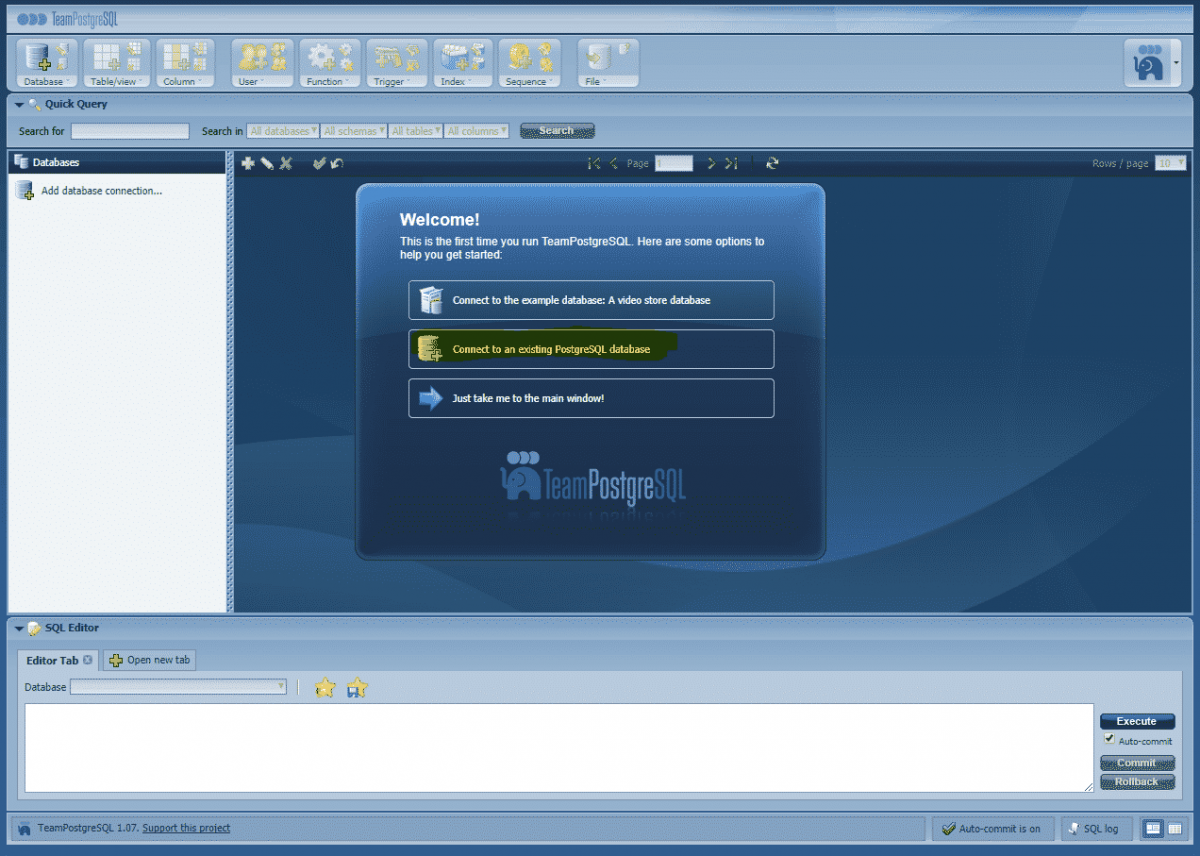
host : 3번단계에서 확인한 ip주소
port : 2번단계에서 설정한 포트
username, password : 2번단계에서 확인한 id password.
next
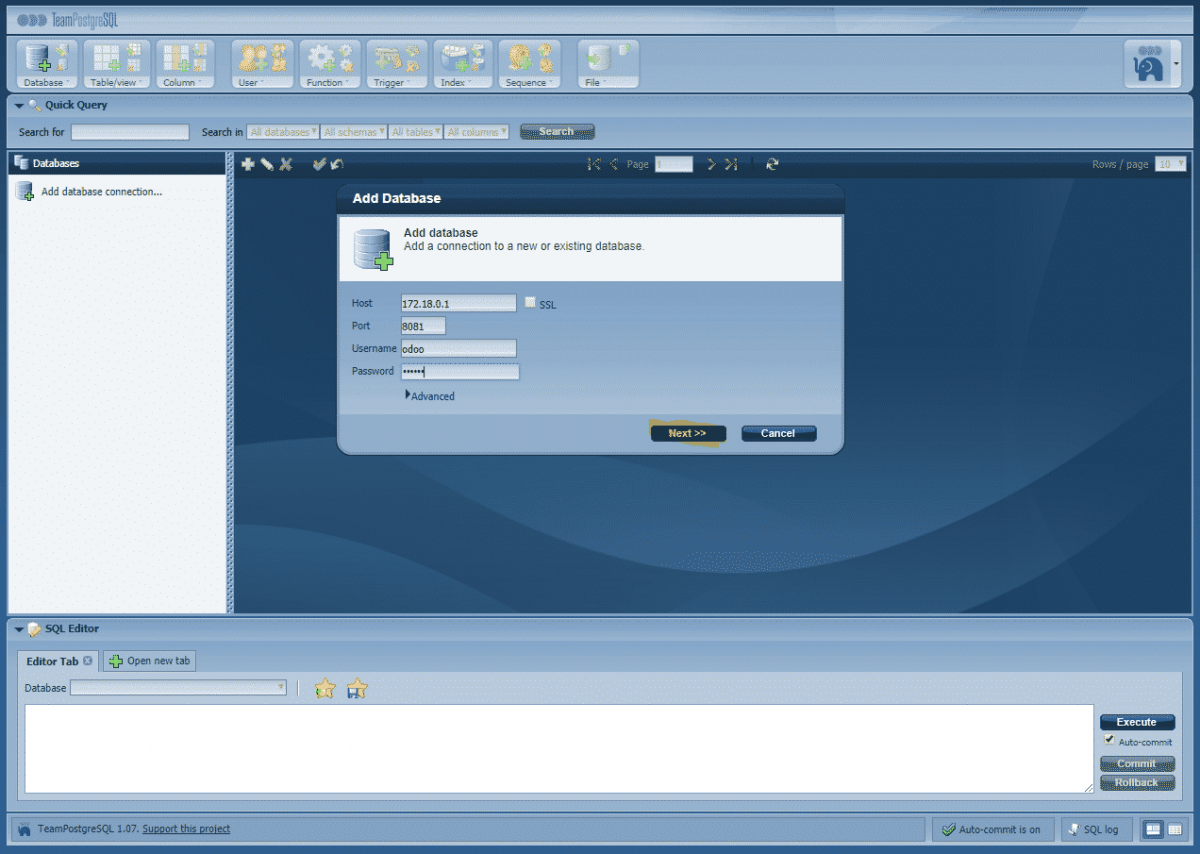
database 에서 원하는 데이터베이스를 선택하고 OK를 누릅니다.
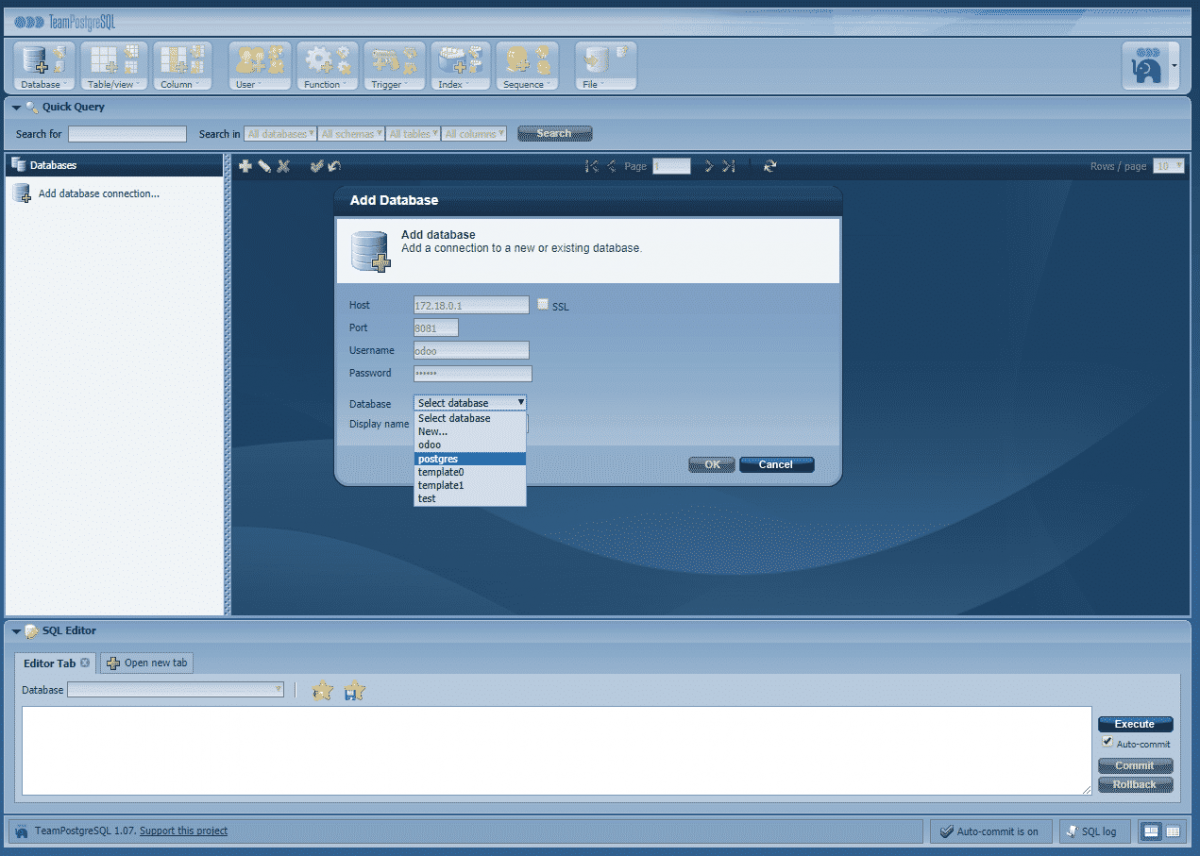
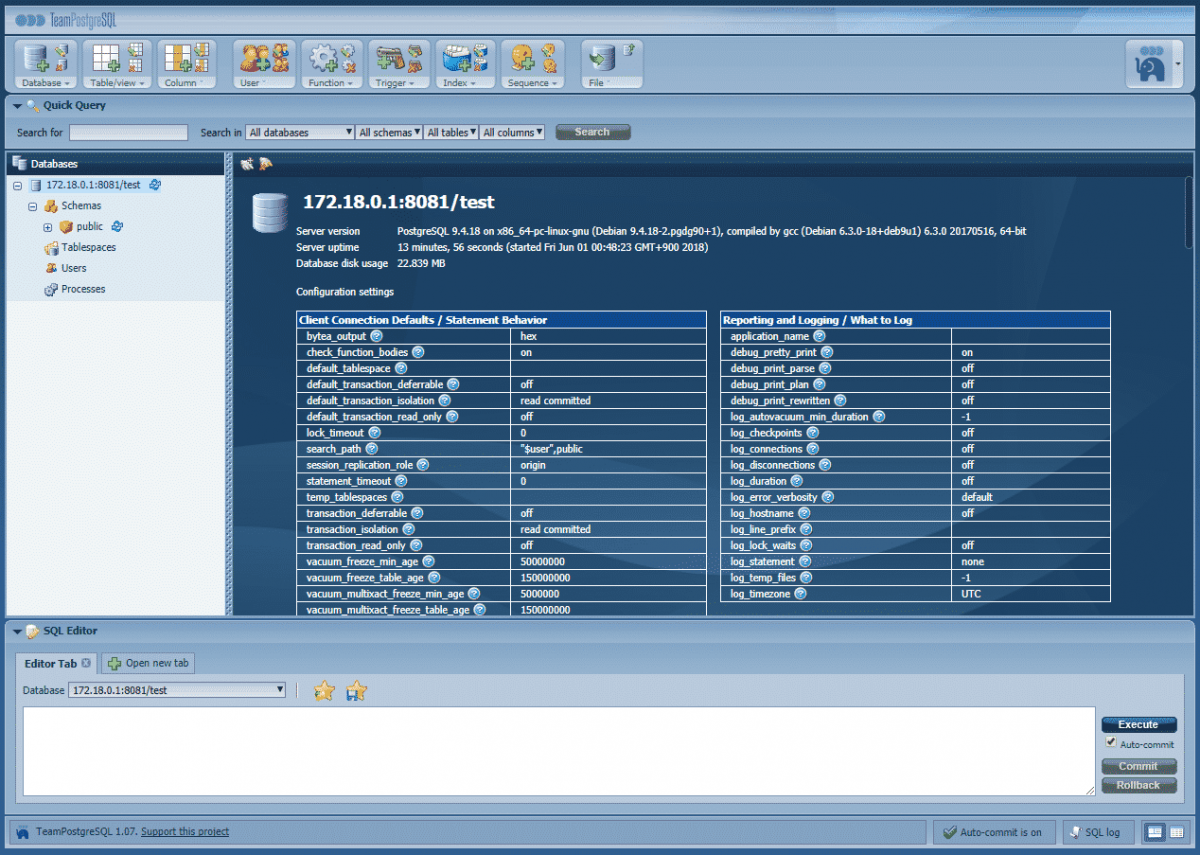
5. teampostgresql아이디 비밀번호 설정
외부망에 공개되어있는 경우, 비밀번호 설정은 필수겠죠? 계정과 비밀번호를 설정해봅시다.
코끼리모양 아이콘 옆의 ▼를 눌러 Settings…를 클릭해줍니다.
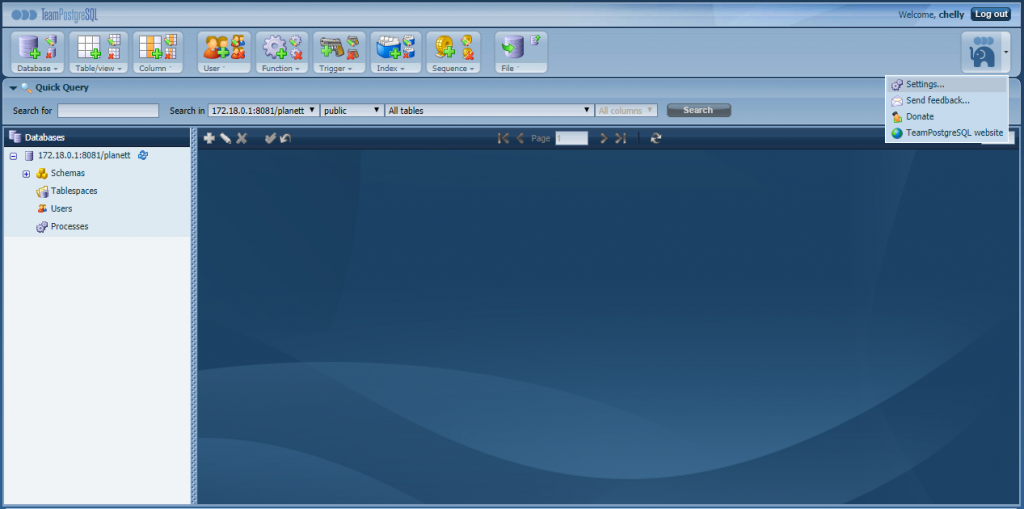
Administrator account에서 원하는 계정과 비밀번호를 설정한 후, OK를 누르면 끝!
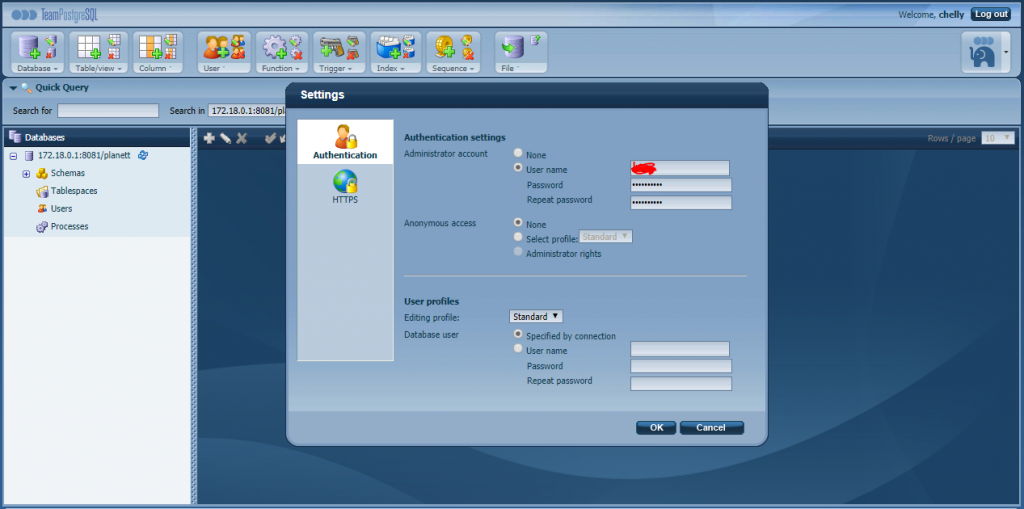
이상으로 Postgresql을 위한 웹 GUI환경 ‘TeamPostgresql’ 이 준비되었습니다.

안녕하세요.
알려주신 방법으로 설치 및 접속을 잘 하였습니다.
그런데 궁금한 것이 있어서 이렇게 댓글을 남깁니다.
혹시 로컬 컴퓨터에 설치해 놓은 데이터베이스 접속툴(DBever)를 통한 접속 시 어떻게 하는지 알 수 있을까요?
제가 설치 및 접속을 제너럴 쪽엔 172.18.0.1:8081로 하고 ssh 통신 쪽에는 나스ip로 설정하여 접속 시 접속이 안되어서
이렇게 글을 남겨봅니다.
안써본 툴이라 잘 모르겠네요.